디지털 시대에 이미지는 커뮤니케이션, 브랜딩, 그리고 사용자 경험에 있어 중요한 역할을 합니다. JPEG(또는 JPG)는 파일 크기와 시각적 품질 간의 뛰어난 균형 덕분에 가장 널리 사용되는 이미지 형식 중 하나입니다. 하지만 웹 최적화, 이메일 공유, 기기 저장 공간 절약 등을 위해서는 JPEG 이미지 파일 크기를 줄이는 것이 필수적입니다. 문제는 이미지 품질을 저하시키지 않으면서 파일 크기를 줄이는 것입니다.
JPEG 압축은 일반적으로 손실 압축 방식으로, 파일 크기를 줄이기 위해 일부 이미지 데이터를 삭제합니다. 하지만 최신 도구와 기술을 사용하면 JPEG 이미지를 눈에 띄는 품질 손실 없이 압축할 수 있습니다. 이는 전문가와 일반 사용자 모두에게 중요한 핵심 특징입니다.
이 글에서는 품질을 손상시키지 않고 JPEG 이미지를 압축하는 가장 안정적인 방법을 살펴보겠습니다.
1. 온라인 JPEG 압축 서비스 사용
온라인 JPEG 압축 프로그램은 이미지 파일 크기를 빠르고 간편하게, 그리고 대개 무료로 줄일 수 있는 방법을 제공합니다. 설치가 필요 없으며 웹 브라우저에서 바로 작동합니다. 이러한 도구는 지능형 알고리즘을 사용하여 이미지를 분석하고 눈에 띄는 품질 저하 없이 파일 크기를 줄여줍니다.
🔹 Swyshare 온라인 이미지 압축기
Swyshare 이미지 압축기 JPEG 및 기타 이미지 형식을 무료로 압축하는 강력하면서도 사용하기 쉬운 온라인 도구로, 고급 알고리즘을 사용하여 품질을 손상시키지 않고 파일 크기를 줄입니다.
품질 저하 없이 JPEG 이미지를 압축하는 단계별 가이드 Swyshare
- 로 이동 Swyshare 이미지 압축기 JPEG 파일을 끌어다 놓거나 클릭하여 업로드하세요.
- 무손실 압축이 선택되었는지 확인한 다음, "압축" 버튼을 클릭하여 계속 진행하세요.
- Swyshare 자동으로 최적의 압축 설정을 적용합니다. 나중에 압축된 JPEG를 .zip 형식으로 미리 보고 다운로드할 수 있습니다.
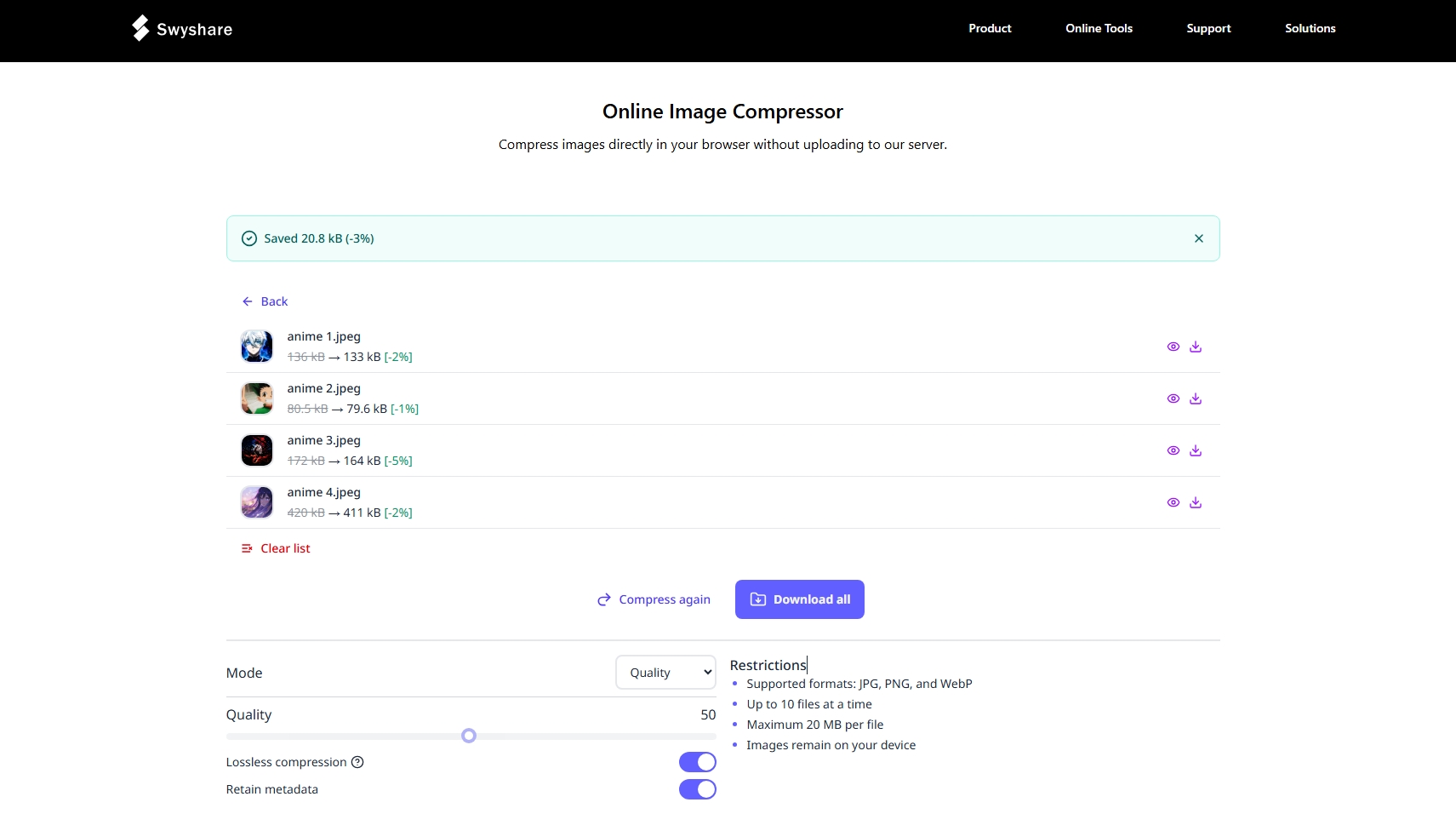
기타 온라인 서비스:
- 작은JPG – 간단한 드래그 앤 드롭 압축기.
- CompressJPEG.com – 일괄 업로드가 가능합니다.
- 크라켄.io – 사용자의 필요에 맞춰 손실 압축과 무손실 압축 옵션을 모두 제공합니다.
2. 무손실 압축 도구 사용
무손실 압축은 모든 이미지 데이터를 보존하여 픽셀이 변경되거나 삭제되지 않도록 합니다. 이러한 도구는 중복 데이터, 메타데이터 및 기타 비시각적 구성 요소를 제거하여 JPEG 파일을 최적화합니다.
추천 무손실 압축 도구:
- JPEG미니 : 화질 저하 없이 JPEG 파일을 최대 80%까지 압축합니다. 사진작가와 디자이너에게 이상적입니다.
- 파일 옵티마이저 : 품질 저하 없이 여러 파일 유형을 압축하는 무료 Windows 유틸리티입니다.
- 이미지옵티밋 (Mac): 이미지 선명도를 유지하면서 깊은 압축을 제공하고 메타데이터를 제거합니다.
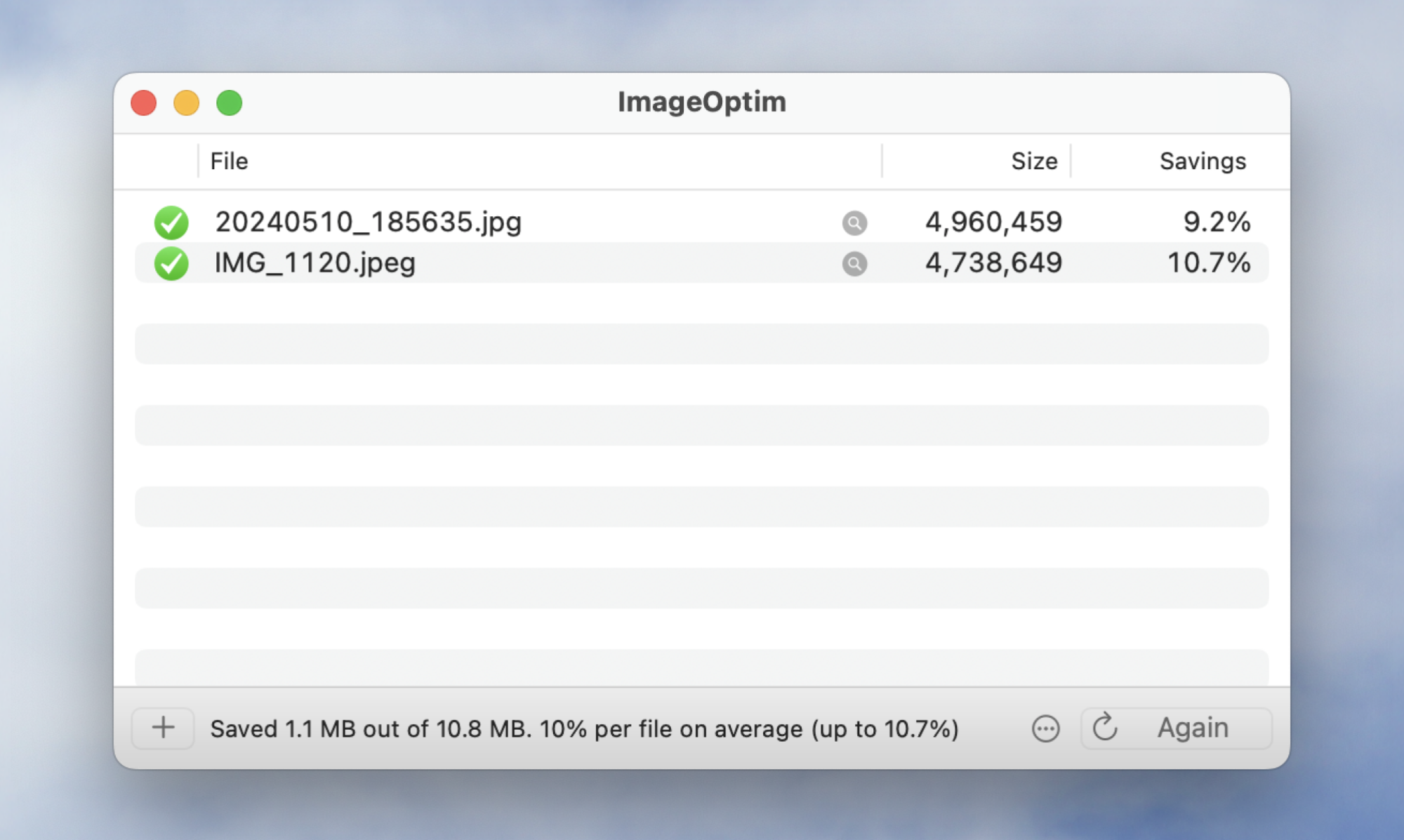
이러한 도구는 원래 품질을 손상시키지 않고 압축을 최대한 제어해야 하는 전문가에게 적합합니다.
3. 사진 편집기로 압축 수준 조정
많은 인기 사진 편집기는 JPEG 파일을 내보내거나 저장할 때 사용자가 품질 설정을 제어할 수 있도록 합니다. 압축 수준을 수동으로 조정하면 시각적으로 일관된 품질을 유지하면서 파일 크기를 줄일 수 있습니다.
인기 편집자:
- 어도비 포토샵
:
- 사용 "웹용으로 저장(레거시)" 특징.
- JPEG 품질을 다음 사이로 설정하세요. 70~80세 파일 크기를 줄여서 명확성을 유지합니다.
- 단
:
- JPEG를 내보내고 사용하세요 품질 슬라이더 .
- 약 75% 일반적으로 이상적인 균형을 제공합니다.
- 애피니티 포토
:
- 내보내는 동안 압축 및 품질 수준을 미세하게 조정할 수 있습니다.
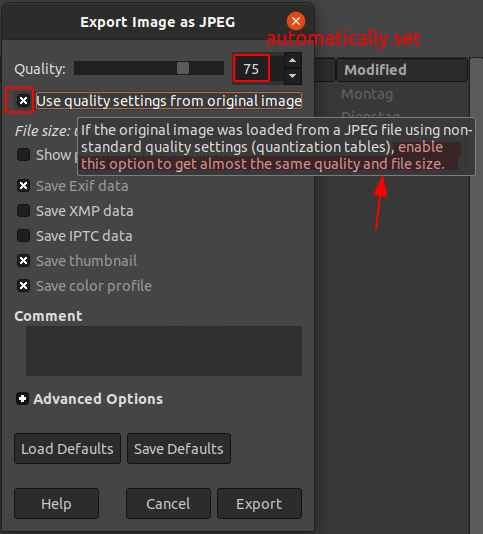
📌 팁 : 품질을 60% 미만으로 설정하지 마세요. 아티팩트와 흐릿함이 나타날 수 있습니다.
적절한 압축 수준으로 내보내면 이미지 크기와 품질을 정밀하게 제어할 수 있어 디자이너, 콘텐츠 제작자, 웹 개발자에게 이상적입니다.
4. 이미지 크기를 적절하게 조정하세요
JPEG 이미지는 때때로 불필요하게 크기가 큰 경우가 있습니다. 800x600 해상도로만 표시해야 한다면 너비가 4000x3000픽셀인 이미지는 과도합니다. 이미지 크기를 실제 사용 환경에 맞게 조정하면 이미지의 품질에 영향을 주지 않고 파일 크기를 크게 줄일 수 있습니다.
예:
- 원래의 : 4000x3000px, 2.5MB
- 크기 조정됨 : 1200x900px, 350KB
이미지 세부 정보를 제거하는 것이 아니라, 적절한 해상도로 크기를 조정하는 것입니다. 이 방법은 웹 사용, 썸네일, 소셜 미디어 게시물에 특히 효과적입니다.
크기 조정 도구:
- 포토샵 – 이미지 > 이미지 크기
- 페인트닷넷 – 크기 조정을 위한 쉽고 가벼운 옵션
- 온라인 도구 – Pixlr도 크기 조절 옵션을 제공합니다.
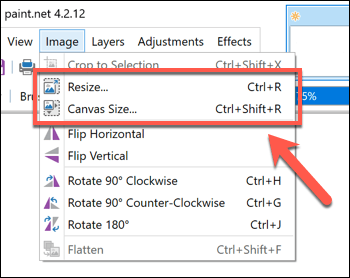
크기 조정과 압축을 결합하면 모양과 성능 모두에서 가장 좋은 결과를 얻을 수 있습니다.
5. 메타데이터 및 EXIF 데이터 제거
JPEG 이미지에는 다음과 같은 메타데이터가 포함되는 경우가 많습니다.
- 카메라 제조사 및 모델
- GPS 좌표
- 날짜와 시간
- 썸네일 미리보기
- 소프트웨어 세부 정보 편집
메타데이터는 그 자체의 목적이 있지만(특히 사진작가의 경우), 파일 크기를 늘리고 개인 정보가 노출될 수도 있습니다.
메타데이터를 제거하는 방법:
- 엑시프툴 (일괄 메타데이터 제거를 위한 명령줄 도구)
- 이미지옵티밋 (메타데이터를 자동으로 제거합니다)
- 기타 서비스 ExifCleaner와 같은
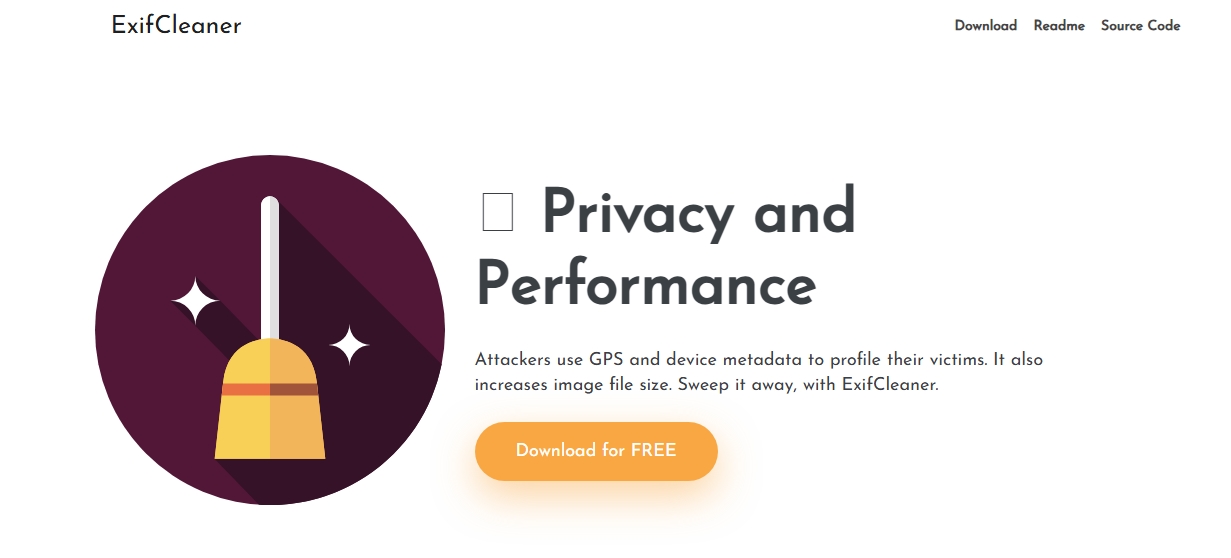
메타데이터를 제거하면 몇 킬로바이트 이상의 용량을 줄일 수 있는데, 이는 웹에서 여러 이미지를 최적화할 때 누적됩니다.
6. 결론
품질을 손상시키지 않고 JPEG 이미지를 압축하는 것은 가능할 뿐만 아니라, 웹사이트 최적화, 온라인에서 이미지 공유, 저장 공간 절약, 로드 시간 단축을 위해 필요합니다.
요약하자면, 다음과 같은 방법으로 JPEG 사진의 품질을 떨어뜨리지 않고 크기를 줄일 수 있습니다.
- 다음과 같은 무료 온라인 압축 도구를 사용합니다. Swyshare .
- 무손실 압축 소프트웨어를 사용합니다.
- 사진 편집기에서 내보내기 설정 조정.
- 이미지 크기를 적절한 크기로 조절합니다.
- 메타데이터와 EXIF 데이터를 제거합니다.
이러한 옵션 중에서, Swyshare 온라인 이미지 압축기는 속도, 사용 편의성, 뛰어난 압축 성능으로 유명합니다.
👉 시도해보세요 Swyshare 이미지 압축기 오늘은 품질을 희생하지 않고도 이미지를 더 작고, 더 빠르고, 웹 친화적으로 만들어 보세요.